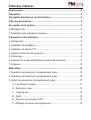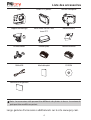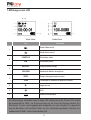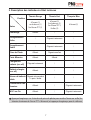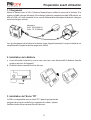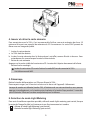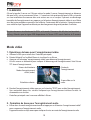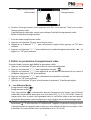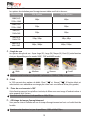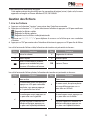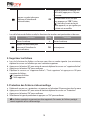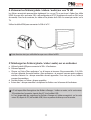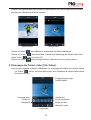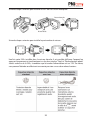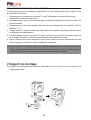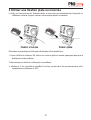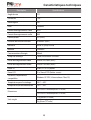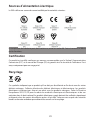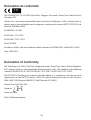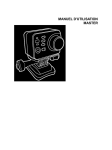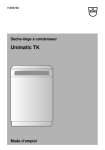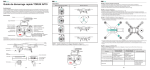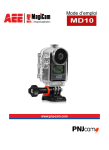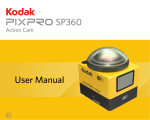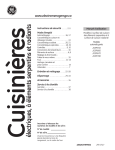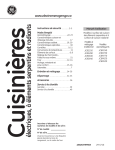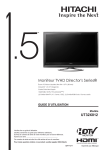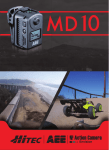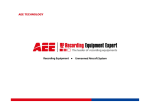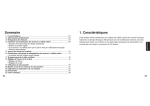Download S50+ - PNJ Cam
Transcript
MODE D'EMPLOI S 50 + Table des matières Avant-propos................................................................................................2 Précaution.....................................................................................................2 Principales fonctions et caractéristiques..................................................3 Liste des accessoires..................................................................................4 Description de la caméra.............................................................................5 1.Affichage LCD.............................................................................................6 2. Description des indicateurs lumineux.........................................................7 Préparation avant utilisation.......................................................................8 1. Chargement................................................................................................8 2. Installation de la batterie............................................................................8 3. Installation de l'Ecran TFT..........................................................................8 4. Insérer et retirer la carte mémoire..............................................................9 5. Démarrage.................................................................................................9 6. Sélection du mode Light Metering (mesure de la lumière).........................9 7. G-Sensor..................................................................................................10 Mode Vidéo.................................................................................................10 1. Opérations de base pour l'enregistrement vidéo......................................10 2. Opérations de base pour l'enregistrement audio......................................10 3. Définir les paramètres d'enregistrement vidéo......................................... 11 A - Les différents modes......................................................................... 11 B - Résolution vidéo...............................................................................12 C - Angle de vue.....................................................................................12 D - Débit.................................................................................................12 E - Prise de vue inversée à 180°............................................................12 F - Affichage du temps d'enregistrement................................................12 3 Mode Photo.................................................................................................13 1. Accéder au mode prise de photo..............................................................13 2. Réglage des paramètres pour la prise de photo......................................13 Autres paramètres de base.......................................................................14 Gestion des fichiers...................................................................................15 1. Lire les fichiers.........................................................................................15 2. Supprimer les fichiers...............................................................................15 3. Protection des fichiers et déverrouillage..................................................16 4. Visionner les fichiers (photos/video/audio) sur une TV HD......................17 5. Télécharger les fichiers (photo/vidéo/audio) sur un ordinateur................17 Wi-Fi.............................................................................................................18 1. Télécharger l'application WiFi..................................................................18 2. Activation du WiFi et connexion...............................................................18 3. Mode d'emploi de l'interface de configuration WiFi..................................19 4. Télécharger un fichier sur l'appareil mobile..............................................19 5. Découpage des fichiers vidéo..................................................................23 6. Modifier le nom et le code de la connexion WiFi......................................24 Utilisation des accessoires.......................................................................24 1. Caisson étanche.....................................................................................24 2. Supports de montage.............................................................................26 3. Utiliser une fixation plate ou incurvée.................................................27 Caractéristiques techniques.....................................................................28 Sources d'alimentation électrique............................................................29 Certification.................................................................................................29 Recyclage ...................................................................................................29 Déclaration de conformité (Français / Anglais).......................................30 Remarques relatives à la FCC...................................................................31 4 Conseils pratiques.....................................................................................31 Garantie.......................................................................................................32 Avant-propos Merci d’avoir acheté la caméra de sport PNJ CAM AEE S50+ haute définition (HD), qui présente les caractéristiques suivantes • Ultra compacte et légère • Interfaces conviviales • Facilité d’emploi • Fonctions mains libres pour faciliter la prise de vue de scénarios réels à tout moment et en tous lieux • Enregistrement haute performance grâce aux technologies de prise de vue HD dynamiques vous offrant une passionnante expérience de prise de vue vidéo. Ce manuel décrit comment installer et utiliser la S50+. Il fournit également des informations sur l’utilisation, l’exploitation, les précautions d’installation et les spécifications techniques de la l’appareil. Avant d’utiliser la S50+, veuillez le lire attentivement et conservez-le pour une utilisation future. Ce manuel est également disponible sur le site www.pnj-cam.com Conçue pour répondre aux exigences professionnelles, la AEE S50+ vous servira à long terme. Précautions Lorsque vous utilisez la PNJ Cam AEE S50+, respectez les précautions suivantes : 1. Ne laissez pas tomber, ne cognez pas, ne secouez pas l'appareil. 2. Ne mettez pas l’appareil près d’un objet qui génère un champ magnétique puissant, tel qu’un aimant ou un moteur. Ne mettez pas la S50+ à proximité d’un objet qui émet des ondes radio, puissantes, par exemple, une antenne. Un champ magnétique puissant peut provoquer des interférences sur l’appareil ou endommager les données d’images /sons. 3. N’exposez pas la S50+ à de fortes températures ou à la lumière directe du soleil. 4. Ne placez pas la carte mémoire à proximité d’un objet qui génère un champ magnétique puissant, comme un téléviseur, un haut-parleur, ou un aimant. Ne mettez pas la carte mémoire dans un endroit où de l’électricité statique est facilement générée. 5. Débranchez immédiatement l’alimentation électrique pour arrêter la recharge de la batterie lorsqu’une surchauffe, de la fumée, ou une odeur particulière est détectée lors de la recharge. 6. Gardez la S50+ hors de portée des enfants pendant la recharge car le câble d’alimentation peut provoquer un choc électrique ou l’asphyxie des enfants. 7. Rangez l’appareil dans un endroit frais, sec et exempt de poussière. 25 Principales fonctions et Caractéristiques • Grand angle de vue 175° , objectif avec ouverture f/3.0. • Objectif HD à usage spécial qui prend en charge les enregistrements vidéo HD 1080p, 1080i, 960p, 720p. • Prend des photos jusqu’à 8M pixels avec une résolution de 3200x2400. • Fonction Wi-Fi et application mobile • Effectue un zoom numérique 10X • Equipée d'un capteur nouvelle génération Exmor R CMOS, à photosensibilité doublée. Apporte une image avec plus de détail même dans un environnement peu limineux. • Plusieurs modes de prises de vue : simple, mode rafale, avec retardateur • Fonction prise de vue mode rafale, jusqu’à 10 photos par seconde. • Fonction dictaphone pour un enregistrement vocal de longue durée. • Fonction Time Lapse Vidéo. • Fonction prise de vue inversée à 180°. • Ecran externe TFT couleur pour visualiser l’enregistrement etla lecture vidéo. • Fournit avec des interfaces de sortie HDMI et AV pour une connexion facile à votre téléviseur et visionner vos fichiers. • Design compact et élégant • Permet d’enregistrer des vidéos au format MOV • Haute fidélité des couleurs pour des images vidéos plus claires et plus naturelles • Prend en charge la lecture et la suppression de fichiers. • Fonction "avance, retour et lecture rapide"(1/4X, 1/2X, 2X, 4X, 8X, 16X ) • Microphone intégré pour un enregistrement haute qualité • Plusieurs indicateurs lumineux d’état pour une plus grande facilité d’utilisation. • Fonction G-Sensor intégrée pouvant être utilisée comme une boite noire de voiture. • Connexion à un microphone externe • Pas de vis 1/4 pouces pour la fixation d’accessoires • Structure des accessoires renforcée pour une meilleure fiabilité et stabilité. • Batterie lithium 1500 mAh rechargeable, de grande capacité pour plus d'autonomie • Grande résistance aux chocs grâce à son caisson étanche. • Caisson étanche, jusqu’à 60 mètres (IP68) avec deux types de portes arrière (avec ou sans écran TFT). • Mise en veille automatique et sauvegarde automatique des paramètres audio et vidéo. 3 Liste des accessoires S50+ Ecran TFT 2 pouces Caisson waterproof Support de montage Porte arrière caisson avec écran TFT Batterie lithium Kit articulation Fixation plate Fixation incurvée Câble USB Mode d’emploi CD-ROM Pochette de rangement Note : Les accessoires réels peuvent être différents des photos ci-dessus. Le contenu du pack peut être modifié sans préavis. Large gamme d’accessoires additionnels sur le site www.pnj-cam. 4 Description de la Caméra 1. Touche WiFi 2. Témoin lumineux fonction Wi-Fi 3. Touche mode "Light Metering" 4. Témoin lumineux d'enregistrement 5. Témoin lumineux de chargement 6. Touche mode G-Sensor 7. Bouton enregistrement Vidéo/Audio 8. Touche On/Off 9. Vérrouillage batterie 10. Lentille 11. Trous d'aération 12. Témoin lumineux d'enregistrement 13. Pas de vis 14. Microphone 15. Témoin lumineux de chargement 16. Témoin lumineux d'enregistrement 17. Touche "vers le haut" 5 18. Touche "vers le bas" 19. Bouton OK 20. Touche "vers la gauche" 21. Touche "vers la droite" 22. Témoin lumineux d'enregistrement 23. Témoin lumineux de chargement 24. Haut Parleur 25. Ecran LCD 26. Microphone 27. Touche prise de photo 28. Touche Stop 29. Port micro HDMI 30. Interface USB 31. Fente carte micro SD 32. Touche Menu Paramètres 33. Ecran TFT 34. Touche Menu Lecture 1.Affichage ecran LCD Mode Vidéo Mode Photo Icon 1 2 3 4 5 Functions Mode Vidéo activé Mode photo activé 1080P-25 Résolution vidéo 8M Résolution photo 00:00:01 Enregistrement temps 100-0088 Nombre de fichiers enregistrés 2H30 Temps d'enregistrement restant 1888 Estimation du nombre de photos restantes M Angle de vue 6 Wi-Fi 7 Niveau de la batterie Au démarrage, attendez que le logo AEE disparaisse de l’éran LCD avant de manipuler la S50+ car le processeur est en train de charger toutes les fonctions. Si vous avez appuyé par mégarde sur une touche, il se pourrait que la fonction soit inactive. Dans ce cas, attendez quelques instants ou redémarrez la S50+ selon la procédure p.9. 6 2. Description des indicateurs d'état lumineux Position Status Démarrage Témoin Rouge Témoin Vert Témpoin Bleu A l'avant (1) sur le dessus (1) Sur l'écran TFT (1) à l'avant (1) Sur le dessus (1) Sur l'Ecran TFT 1) En Bas (2) A l'avant (1) Allumé / / Enregistrement Vidéo / Clignote Lentement / Enregistrement Audio / Clignote Lentement / Prise de Photo Allumé Clignote une fois / Carte Mémoire Allumé Allumé / Chargement batterie (sur off) Clignote Lentement / / Batterie chargée (sur off) Allumé / / Niveau de batterie Clignote vite pendant 5 s puis s'arrête faible / / Transmission des données Allumé / Clignote Lentement Wi-Fi sur On Allumé / Clignote Lentement Appuyez longtemps sur la touche de prise de photo pour mettre l'écran en veille (les témoins luminuex de l'écran TFT s'allument) et rappuyer longtemps pour le rallumer. 7 Preparation avant utilisation 1. Chargement Mettre la batterie dans la S50+. Démarrer l’appareil pour vérifier le niveau de la batterie. Si le niveau est faible, charger la batterie. Pour charger la batterie, connectez le câble USB prévu à cet effet à la S50+ et l’autre extrémité à une source d’alimentation électrique (ordinateur, chargeur mural ou chargeur voiture).: Adaptateur: Entré : 100~240V 0.5A Sortie : DC 5V 2000mA Lors du chargement de la batterie, le témoin rouge clignote lentement. Lorsque la batterie est complétement chargée le témoin rouge reste allumé. 2. Installation de la Batterie a. Avant d’installer la batterie, assurez vous que vous avez déverrouillé la batterie (touche rouge en dessous de l’appareil). b. Placez la batterie comme illustré ci-dessous Verrou 3. Installation de l'Ecran TFT La S50+ est compatible avec un écran TFT 2 pouces qui permet de naviguer dans le menu et de lire ou supprimer les vidéos / photos. Veuillez installer l’écran comme illustré ci-dessous 8 4. Inserer et retirer la carte mémoire Pour enregistrer avec la S50+, il est recommandé d’utiliser une carte mémoire de classe 10 minimum et ayant une capacité de mémoire de 32 Go maximum. La carte SDHC permet de filmer avec une image de qualité. * Insérer la carte mémoire a. La S50+ doit être éteinte. b. Insérer la carte mémoire dans la fente prévue à cet effet, comme illustré ci-dessous. Vous entendez un clic sonore lorsque la carte est bien insérée. * Retirer la carte mémoire Appuyez sur la partie visible de la carte micro SD. La carte doit s’éjecter doucement de la fente Retirez-la avec vosdoigts. Insérer la carte micro SD avant d’activer le mode WiFi ou de connecter la S50+ à la télécommande WiFi. 5. Démarrage Mettre la touche d’alimentation sur ON pour allumer la S50+ : Deux voyants rouges (un à l’avant et un autre sur le dessus de l’appareil) s’allumeront. Lorsque la caméra est allumée (touche ON), à l'intérieur de son caisson étanche, vous pouvez appuyer siumultanément sur la touche prise de photo et la touche Stop pendant 3 secondes pour ll'éteindre. Effectuez la même manipulation pour la rallumer. 6. Selection du mode Light Metering Pour avoir la meilleure exposition possible, utilisez le mode Light metering spot central, lorsque le centre de l’image (la cible) est lumineux et que l’environnement est sombre. " " : allumer le mode Light Metering (spot central) " " : éteindre le mode Light Metering (spot central) 9 7. G-SENSOR Glissez la touche G-sensor sur ON pour activer le mode G-sensor. L’enregistrement va démarrer dès que la 50+ est en mouvement (choc...). Ce mode est très pratique lorsque la S50+ est posée sur une installation fixe comme dans une voiture ou sur un casque. Il permet un démarrage immédiat de l’enregistrement sans appuyer sur le bouton d'enregistrement vidéo, et vous libère ainsi de toute procédure manuelle sans affecter l’autonomie de la batterie. L’enregistrement sera arrêté lorsque l’appareil ne détecte pas de changement de gravité pendant 3 minutes. Ne pas démarrer simultanément la S50+ et le mode G-sensor afin d’éviter tout accident ou bug. Attendre que le signe AEE disparaisse de l'écran LCD avant d’activer le G-sensor. Mode vidéo 1. Opérations de base pour l'enregistrement vidéo a. b. c. - Allumez la S50+ pour entrer dans l’interface principale Pointez l’objectif sur la cible à filmer et visualisez-la sur l’écran Appuyez sur le bouton "enregistrement vidéo" pour démarrer l’enregistrement Un clic sonore se déclenche pour indiquer le démarrage de l’enregistrement. Voici l'écran TFT durant l'enregistrement: Durée de l'enregistrement Niveau de la batterie Mode d'enregistrement choisi (video) Espace libre sur la carte Résolution choisie d. Pendant l’enregistrement vidéo, appuyez sur la touche "STOP" pour arrêter l’enregistrement. - Vous entendrez deux clics sonores indiquant que l’enregistrement vidéo est arrêté. Le chronomètre va s’arrêter. - L’interface principale sera à nouveau affichée à l’écran. 2. Opération de base pour l'enregistrement audio a. Entrez dans le mode enregistrement audio et appuyez sur le bouton "enregistrement vidéo" pour commencer l’enregistrement audio. - L’appareil émettra un bip sonore pour indiquer la mise en route de l’enregistrement audio. 10 Durée de l'enregistrement Mode d’enregistrement choisi (audio) b. Pendant l’enregistrement audio, appuyez une fois sur le bouton "Stop" pour arrêter l’enregistrement audio. - L’appareil émettra deux bips sonores pour indiquer l’arrêt de l’enregistrement audio. - Retour à l’interface d’enregistrement. * Sortir du mode enregistrement audio: a. Appuyez sur le bouton "M" pour entrer dans le menu b. Apppuyez sur le bouton "+" / "-" pour selectionner l'onglet vidéo, appuyez sur "OK" pour confimer c. Appuyez sur le bouton "<" / ">" pour selectionner le mode d'enregistrement vidéo " " et appyer sur "OK" pour confirmer. 3. Définir les paramètres d'enregistrement vidéo Suivez les étapes suivantes pour définir les paramètres vidéo: a. Appuyez sur le bouton "M" pour entrer dans le menu deconfiguration. b. Appuyez sur le bouton "<" / ">" pour selectionner l'onglet " "; c. Appuyez sur le bouton "+" / "-" pour déplacer le curseur bleu et sélectionnez le sous-menu à configurer. Appuyez sur "OK" pour confirmer. d. Appuyez sur le bouton "<" / ">" pour selectionner les paramètres souhaités; e. Appuyez sur "OK" pour confirmer. f. Appuyez sur le bouton "M" pour sortir du menu et retourner à l’interface principale. A - Les différents Modes - Enregistrement vidéo ( ); - Enregistrement audio ( ); - Time Lapse Vidéo ( ); cette fonction permet d'enregistrer des images sous le format vidéo selon l'intervalle de temps que vous avez choisi (0,5s, 1s, 2s, 5s, 10s ou 30s). Toutes les images prises dans ce mode sont regroupées dans un seul fichier vidéo ce qui vous permet de regarder directement votre time lapse sans avoir à réaliser un travail de montage vidéo. Attenion : cette fonction n'est pas disponible en 480p120 ips. -Retardateur ): Si cette fonction est sélectionnée, l’appareil va démarrer l’enregistrement vidéo en fonction du compte à rebours que vous avez sélectionné dans le sous menu « Activ. auto.vidéo ».Il est possible de choisir un retardateur de 5s, 10s ou 20s. 11 B - Résolution vidéo Les options de résolution pour l'enregistrement vidéo sont listé ci-dessous : Résolutions PAL System NTSC System 1080i(16:9) 1920 x 1080 50fps 60fps 1080P(16:9) 1920 x 1080 25fps 30fps 960P(4:3) 1280 x 960 25fps 30fps 720P(16:9) 1280 x 720 25fps, 50fps 30fps, 60fps 480P(16:9) 848 x 480 50fps, 100fps 60fps, 120fps C - Angle de vue Les options d'angle de vue : Super large (W), Large (M), Moyen (N), Etroit (S),(cette fonction n'est pas disponible pour les modes 960P , 720P and 480P modes.) : Wide : Medium : Narrow : Small Attention cette fonction est disponible seulement en 1080i et 1080p uniquement. D - Débit La S50+ permet deux options de débit : Elevé " " et Normal " ". Si l'option élevé est selectionnée vous obtiendrez une image plus claire mais une taille de fichier plus grande). E - Prise de vue inversée à 180° Cette fonction permet, lorsqu'elle est activée, de filmer avec une image à l'endroit même si votre appareil est à l'envers. Attention cette fonction est indisponible en 480p120 ips. F - Affichage du temps d'enregistrement Vous pouvez choisir d'afficher ou non le temps d'enregistrement en haut sur le côté droit de la vidée Attention cette fonction n'est pas disponible en 1080i et 480p120ips. 12 Mode photo 1. Accéder au mode prise de photo a. b. c. d. - Allumez la S50+ pour entrer dans l’interface principale. Pointez l’objectif sur la cible et regarder à travers l’écran. Appuyez une fois sur le bouton "Photo" pour passer en mode "prise de photo" Appuyez à nouveau sur le bouton "Photo" pour prendre une photo L’appareil émettra un bip pour indiquer la prise de la photo et reviendra en mode prise de photo - L’écran TFT en mode prise de photo est illustré comme ci-dessous: Mode enregistrement choisi (prise de photo) Résolution choisie 2. Réglage des paramètres pour la prise de photo Accédez aux paramètres photos en suivant les étapes suivantes: a. Appuyez sur le bouton "M" pour entrer dans le menu b. Appuyez sur le bouton "+" / "-" pour sélectionner l’onglet " " c. Appuyez sur le bouton "<" / ">" pour déplacer le curseur bleu sur le sous-menu que vous voulez configurer d. Appuyez sur le bouton "<" / ">""pour sélectionner le paramètre souhaité e. Appuyez sur le bouton "OK" pour confirmer f. Appuyez à nouveau sur le bouton "M" pour sortir du menu. • Mode de capture Sélectionnez le mode de capture souhaité. Appuyez sur le bouton "OK" pour confirmer. Appuyez à nouveau sur le bouton""M" pour sortir du menu - Une seule prise ( ) - Rafale ( ): 3 p/s, 6 p/s ou 10 p/s (photo par seconde) - Retardateur ( ): 3s, 5s ou 10s. • Résolution de photo Sélectionnez la résolution que vous souhaitez dans les paramètres entre "8M", "5M" or "3M". • Affichage du temps Vous pouvez choisir d'afficher ou non l'heure sur la photo (dans le coin en haut à droite). 13 Autres paramètres de base Réglez les autres paramètres en suivant les étapes ci-dessous: a. Appuyez sur le bouton "M" pour entrer dans le menu b. Appuyez sur le bouton ""-" / "+" pour sélectionner l’onglet " "; c. Appuyez sur le bouton "<" / ">" pour déplacer le curseur bleu sur le sous-menu que vous voulez configurer et appuyez sur "OK" pour confirmer; • Alerte sonore Ajuster le volume ou désactiver l’alerte sonore : 3 modes sont diponibles : Off, Moyen (50%) et standard (100%). • Indicateurs de statut Activer ou désactiver les indicateurs de statut : 3 modes sont disponibles: Off (Tous les indicateurs OFF), 2 (seuls deux indicateurs à l'avant et sur le dessus) et On (tous les indicateurs ON). • OSD (On Screen Display) Afficher ou cacher les icônes d’enregistrement ou les informations sur l’écran. • Enregistrement en Boucle Vous pouvez activer ou désactiver l’enregistrement en boucle. En cas d’activation, les enregistrements vidéo feront environ 15 minutes. Si la fonction est désactivée, les enregistrements vidéo feront environ 25 minutes. • Mode veille automatique La S50+ se met automatiquement en veille si aucune opération (prise de photo, enregistrement vidéo, ou appuyer sur un bouton) n’est réalisée au bout d’un certain temps. Pour que le mode veille ne soit pas activé, il faut qu’une action soit réalisée. Lorsque l’appareil est en mode veille, appuyez sur un bouton (prise de photo, enregistrement vidéo, ou stop) pour remettre en route la S50+. • Format de Sortie TV Ce paramètre permet de s’assurer que le débit de l’enregistrement vidéo correspond au format de lecture de la TV. Veuillez sélectionner le format NTSC (Amérique du nord) Veuillez sélectionner le format PAL (reste du monde) • Language Selectionner la langue souhaitée. • Date/Heure Vous pouvez régler la date et l'heure, ainsi que l'afficher dans le coin en haut à droite de l'écran TFT • Formatage Cette option permet de formater la carte mémoire (efface tous les fichiers) 14 • Reinstallation des paramètres d'origine Cette option permet de réinstaller tous les paramètres d'origine (usine). Après cela, le menu apparaitra en anglais et l’heure affichera 01/01/2013 00:00. Gestion des fichiers 1. Lire les fichiers a. Appuyez sur le bouton “ Lecture “ pour entrer dans l’interface concernée b. Appuyez sur le bouton “<” / “>” pour sélectionner le fichier et appuyez sur OK pour confirmer. : Regarder les fichiers vidéos : Regarder les fichiers photos : Regarder tous les fichiers vidéo/photo/audio c. Appuyez sur “<” / “>” / “-” / “+” pour déplacer le curseur sur le fichier que vous souhaitez visionner. d. Appuyez sur “OK” pour entrer dans l’interface de lecture et appuyez sur OK pour lire le fichier. Lors de la lecture des fichiers vidéo, la fonction des touches est présentée ci-dessous : Key Functions Key Functions - Baisser le volume + Augmenter le volume < Retour rapide > Avance rapide OK Lecture / Pause Revoir la vidéo depuis le début. Appuyer une seconde fois pour retourner à l’interface de lecture. Lors de la lecture des fichiers photos, la fonction des touches est présentée ci-dessous : Key Functions Key Zoom arrière - En mode zoom avant, lorsque vous appuyez sur «OK» pour verrouiller une photo, vous pouvez appuyer sur «-» pour aller vers le bas + En mode zoom avant, appuyez sur «<» pour aller vers la gauche < Functions Zoom avant Lorsque la photo est affichée à la taille prise d’origine, appuyez sur «<» pour voir la photo précédente 15 En zoom avant, lorsqu’une photo est verrouillée, appuyez sur «+» pour aller vers le haut En mode zoom avant, appuyez sur «>» pour aller vers la droite > Lorsque la photo est affichée à la taille prise d’origine, appuyez sur «>» pour voir la photo suivante Lorsque la photo est affichée à sa taille réelle, appuyez sur OK pour la tourner Appyez sur cette icône pour retourner à l'interface de prévisualisation; OK En mode zoom avant, lorsque vous appuyez sur "OK", l'icône " " icon dans le coin en haut à droite apparaît ; ce qui signifie que la photo est verrouillée - Lors de la lecture des fichiers audio, les fonctions des touches sont porésentées ci-dessous: Key - Functions Key + Baisser le volume; Appyez sur cette icône pour retourner à l'interface de prévisualisation; OK Functions Monter le volume; Lecture/pause. 2. Supprimer les fichiers a. Lors de la lecture des fichiers ou lorsque vous êtes en mode vignette (vue miniature), déplacer le curseur sur le fichier que vous souhaitez supprimer. b. Appuyez sur le bouton “M“ pour entrer le menu et déplacer le curseur sur “supprimer fichier” c. Appuyez sur le bouton “OK” pour confirmer d. Déplacez le curseur sur “supprimer fichier” / “Tout supprimer” et appuyez sur OK pour supprimer les fichiers : Supprimer le fichier : Tout supprimer 3. Protection des fichiers et déverrouillage a. b. c. d. Déplacez le curseur sur « protection » et appuyez sur le bouton OK pour entrer dans le menu Appuyez sur le bouton “M“ pour entrer le menu et déplacer le curseur sur "Protection” Appuyez sur le bouton “OK” pour confirmer Sélectionner le type de protection et appuyez sur "OK" pour confirmer Les fichiers protégés ne peuvent pas être supprimés. Par contre, les fichiers protégés seront supprimés en cas de formatage. 16 4. Visionner les fichiers (photo / vidéos / audio) sur une TV HD Les fichiers enregistrés peuvent être également lus sur une TV ou un écran à l’aide d’un câble HDMI. Assurez vous que votre S50+ soit configurée en NTSC (Amérique du nord) ou PAL (reste du monde). Dans le cas contraire, les vidéos et les photos de la S50+ ne seront pas nettes sur la TV. Utilisez le câble HDMI pour connecter la S50+ à la TV : Cette fonction n’est pas utilisable lorsque vous utilisez le WiFi. 5.Télécharger les fichiers (photo / vidéo / audio) sur un ordinateur a. Utilisez le cable USB pour connecter la S50+ à l'ordinateur. b. Allumez l’appareil c. Cliquez sur l’icône “Mon ordinateur” sur le bureau et trouvez «Disque amovible». Si la S50+ n’est pas détectée, fermez la fenêtre « Mon ordinateur » et ouvrez à nouveau après quelques minutes d’attente. Le « disque amovible» devrait apparaître. Si ce n’est pas le cas, refaire à nouveau la procédure. d. Double cliquez sur l’icône « disque amovible» e. Entrez dans « disque amovible » et déplacez les fichiers vers le bureau de l’ordinateur. a. Il est impossible d'enregistrer des fichiers d'images / vidéos ou autre, sur la carte micro SD insérée dans la caméra, à partir d'un PC (via le câble USB). b. Il est impossible de supprimer les fichiers d'images et vidéos enregistrés sur la carte micro SD, depuis le PC (via le câble USB). Vous ne pouvez le faire que sur la caméra. 17 Wi-Fi La S50+ intègre un système WiFi qui vous permet de piloter tous les enregistrements vidéo et photos, de visualiser en direct vos photos et vidéos depuis un smartphone ou une tablette ; ceci via l’application AEE disponible gratuitement sur Apple store (pour les utilisateurs de iPhone) et Google Store (pour les utilisateurs d’Androïd). 1. Télécharger l’Application WiFi 1. Pour les utilisateurs d’Androïd : Allez sur Google Play Store, cherchez “AEE APP“ (Les citations sont nécessaires). Téléchargez et installez l’application puis suivez le mode d’emploi pour se connecter au WiFi. 2. Pour les utilisateurs d’iPhone : Allez sur l’Apple Store, cherchez AEE, téléchargez et installez l’application puis suivez le mode d’emploi pour se connecter au WiFi. 2. Activation du WiFi et Connexion a. Glissez le bouton WIFI sur ON pour activer la fonction WIFI. L’indicateur bleu commence à clignoter et le signal WIFI " gauche de l’écran TFT : " s’affiche sur le coté en haut à N'appuyez sur aucun bouton lorsque la fonction WiFi est en cours d'activation ou de désactivation. b. Allumez votre appareil, attendez jusqu’à ce que l’indicateur WiFi bleu clignote doucement (cela peut prendre quelques minutes). Recherchez sur votre appareil mobile le WiFi "AEE Magicam" et connectez-vous à ce réseau (code par défaut: AEE12345). La S50+ et l’appareil mobile sont connectés. c. Cliquez sur l’icône de l'application " " " sur votre appareil mobile pour afficher l’icône " (voir Fig. 1). Entrez dans l’interface comme illustré sur la Fig. 2 pour visualiser à distance l’écran de votre S50+ et configurer les paramètres. ISi la connexion Wi-Fi échoue, l’icône " " va apparaître. Sélectionnez "OUI" pour vous connecter à nouveau. Si vous sélectionnez "NON", cliquez sur l’icône " pour entrer dans l’interface WLAN ou cliquez sur l’icône " " "pour entrer dans l’interface principale et visualiser les fichiers de l’appareil mobile (aucune autre opération n’est possible). 18 Fig.1 Interface connexion WiFi Fig. 2 Interface contrôle WiFi 1.Nombre total de fichiers 2.Réseau Wifi 3.Niveau de batterie 4.Nombre de photos restantes 5.Durée d'enregistrement disponible 6.Mode enregistrement vidéo 7.Mode prise de photo 8.Grand écran 9.Icône d'état Démarrer /Stop 10.Paramètres 11.Zoom arrière 12.Zoom avant 13.Mode lecture 14.Mode rafale En cas de fonctionnement simultané de la caméra et du contrôle de la caméra à distance (WiFi) le host donnera la priorité aux commandes de la caméra. Les images ci dessus font uniquement référence à notre application. L’appareil mobile doit être utilisé à une distance maximale de 100m de la S50+, sans obstacle et à l’angle horizontal, une fois l’enregistrement vidéo commencé. Cependant, les résultats réels peuvent varier. La visualisation en temps réel sur l’appareil mobile n’est pas disponible pour les modes 720P 100f/120f. 3. Mode d'emploi de l'interface de configuration WiFi a. Enregistrement vidéo - Cliquez sur l’icône enregistrement vidéo " suivante " ". TL’icône d’état s’affichera de la manière ", cliquez dessus pour commencer/ arrêter l’enregistrement vidéo. - Cliquez sur l’icône " " pour agrandir l’écran : 19 Retour à l'interface principale Résolution et image/seconde Etat actuel Angle Durée d'enregistrement Temps restant d'enregistrement Vous pouvez configurer la résolution vidéo en cliquant sur l’icône paramètre b. Prise de photo - Cliquez sur l’icône Prise de photo " comme ceci " " , l’icône devient bleue " ". L’icône d’état s’affichera ", cliquez dessus pour prendre une photo. - Cliquez sur l’icône " " pour agrandir l’écran: Retour à l’interface principale Pixel Etat actuel Nombre de photos Vous pouvez configurer la résolution photo dans le menu paramètre. c. Mode rafale (fast shot) - Cliquez sur l’icône mode rafale " comme ceci " " , elle devient bleue " ". L’icône d’état s’affichera ", cliquez dessus pour prendre plusieurs photo en une seconde. - Cliquez sur l’icône " " pour agrandir l’écran : 20 Retour à l’interface principale Photo / seconde Etat actuel Nombre de photos Vous pouvez sélectionner le nombre de photos prises par seconde dans le menu paramètres. d. Lecture des fichiers - Cliquez sur l’icône " " pour entrer dans l’interface (Fig.6) et visionner à distance les vidéos et photos grâce à votre appareil mobile. Faire glisser l’icône " ".Si vous sélectionnez “mémoire caméra”, vous pouvez lire les fichiers stockés sur la S50+. Si vous sélectionnez “mémoire appareil mobile”, vous pouvez lire les fichiers téléchargés de la S50+ vers l’appareil mobile. Cliquez sur l’icône " " pour régler les paramètres. Cliquez sur l’icône " " pour retourner à l’interface WiFi Cliquez sur l’icône" " pour sélectionner / partager les fichiers. Cliquez sur l’icône " " pour télécharger les fichiers de la S50+ vers l’appareil mobile. - Cliquez sur la vignette (vue miniature) pour voir le fichier en grand format. Vous pouvez glisser vers la droite/gauche pour sélectionner le fichier souhaité. 21 Photo Preview En mode grand écran : Cliquez sur l’icône " Cliquez sur l’icône " Cliquez sur l’icône " Cliquez sur l’icône " Video Preview " pour retourner à un affichage en vignette. " pour télécharger les fichiers sur votre appareil mobile. " pour supprimer le fichier. " pour lire la vidé 4. Télécharger un fichier sur l'appareil mobile - Retournez sur l’interface des vignettes et cliquez sur l’icône " " pour entrer dans l’interface de téléchargement. Cliquez sur le fichier souhaité pour le télécharger sur l’appareil mobile. Fichiers téléchargés Fichiers en attente Fichiers en cours de téléchargement Télécharger tous les fichiers vers votre appareil mobile Annuler tous les téléchargements - En mode d'affichage vignette, faites glisser l'icône " " pour voir les fichiers enregistrés. Cliquez sur l'icône" " pour entrer dans l'interface ci-dessus et sélectionn ez les fichiers souhaités pour les partager sur les réseaux sociaux. 22 - Cliquez sur la vignette pour voir le fichier en grand format. Vous pouvez glisser vers la droite/ gauche pour sélectionner le fichier souhaité. Aperçu photo Aperçu vidéo Cliquez sur l'icône" " pour afficher les informations du fichier sélectionné. Cliquez sur l'icône " " pour entrer dans l'interface de découpage des fichiers vidéo "trim video" (icône " " dans la version iOS). Cliquez sur l'icône " " pour partager le fichier sélectionné sur les réseaux sociaux. 5. Découpage des fichiers vidéo (Trim Videos) Lorsque vous regardez les fichiers téléchargés sur votre appareil mobile, vous pouvez cliquer sur l’icône " " en bas de l’écran pour entrer dans l’interface de coupe vidéo comme illustrée ci-dessous: Enregistrer et partager la vidéo éditée Image en cours Début du Storyboard Storyboard Fin du storyboard Elargir le cadre Réduire le cadre Lire la vidéo 23 Cette fonction permet d'extraire une séquence de la vidéo originale et de générer une nouvelle vidéo en changeant l 'im age de début et l'image de fin de la séquence vidéo. Pour changer les images de début et de fin, vous pouvez suivre les deux méthodes suivantes. Méthode n°1: changez l'image de début et l'image de fin en faisant glisser directement les curseurs de début et de fin (rectangles gris) jusqu'à l'image souhaitée dans le storyboard. Méthode n°2: cliquez sur l'icône " " pour que l'image en cours soit définie en tant qu'image de début. Faites défiler la vidéo, arrêtez-vous sur l'image souhaitée et cliquez sur l'icône " " pour que l'image en cours soit définie en tant qu'image de fin. 6. Modifier le nom et le code de la connexion WiFi - Connectez votre S50+ (avec la carte micro SD installée) à votre ordinateur et allumez votre appareil. Sur l’ordinateur, double cliquez sur "Mon ordinateur" pour trouver et entrer dans le disque amovible. Puis ouvrez le fichier" " WiFi.conf file in the folder "MISC". a. Changer le nom de la connexion WiFi : Trouvez "AP_SSID=AEE Magicam" et changez le contenu suivant le signe "=" avec le nom désiré puis cliquez sur "enregistrer". b. Changer le mot de passe de la connexion WiFi : Trouvez "AP_PASSWD = AEE12345" et changez votre code à la suite du signe "=" (contenant au moins 8 chiffres) et sauvegardez. ! Si votre carte SD est formatée vous devez la reconnecter avec votre caméra afin trouver le fichier "MISC" et changerl'identifiant et le mot de passe. Utilisation des accessoires La S50+ est un appareil numérique qui permet de filmer en main libre, pour cela il faut utiliser les accessoires appropriés. Le caisson de la S50+ permet d’utiliser l’appareil sous l’eau. 1 Caisson étanche Le caisson waterproof S50+ IP68 permet d’utiliser l’appareil jusqu’à 60 mètres de profondeur. Afin d’éviter et réduire la formation de buée sur la lentille du caisson, nous vous recommandons de mettre le kit anti-buée à l’intérieur du caisson lors d’une utilisation dans un environnement avec d’importantes variations de température. 24 Suivez les étapes suivantes pour installer la S50+ dans le caisson waterproof. Caisson étanche Kit anti-buée Suivez les étapes suivantes pour installer la porte arrière du caisson : Une fois votre S50+ installée dans le caisson étanche, il est possible d’allumer l’appareil en appuyant longuement et simultanément sur les deux touches “Stop” et “Déclenchement photo” situées audessus de la S50+, à condition que la touche d’alimentation soit sur “ON”. De même, vous pourrez l’éteindre en effectuant une courte pression sur ces deux mêmes boutons. S50+ 25 Precautions d'utilisation du caisson étanche : Le caisson étanche est un composant de précision. Lors de l'utilisation de celui-ci veullez suivre les précautions suivantes. 1. Ne tentez pas de changer vous même le "O-ring", les boutons ou autres afin de ne pas détériorer la performance de celui-ci. 2. N'entreposez pas votre caisson étanche dans un endroit favorable à la corrosion ou dans un endroit humide. 3. N'entreposez pas le caisson étanche dans un lieu ou la température est supérieur à 50° ou inferieur à -10°. 4. Ne pas exposer le caisson étanche au soleil durant une période trop longue afin de ne pas en déteriorer les performances. 5. Avant itlisation, assurez vous que le "O-ring" est intacte, que le joint est intacte, propre et sans déchets. Pour finir assurez vous que la boucle est correctement serrée. 6. Après utilisation du caisson étanche en eau de mer, rincez le caisson étanche dans de l'eai claire, nettoyez le, et faites le sécher à température ambiante. Lorsque la caméra est allumée (touche sur "ON") à l'intérieur de son caisson étanche, vous pouvez appuyer simultanément sur la touche Prise de photo et la touche Stop pendant 5 secondes pout l'éteindre. Effectuez la même manipulation pour la rallumer. 2 Support de montage Le support de montage permet de fixer solidement la S50+ sans le caisson étanche à un support de fixation. 26 3 Utiliser une fixation plate ou incurvée La S50+ est fournie avec des fixations plates et incurvées permettantde fixer l’appareil sur différentes surfaces (casque, voitures, autressurfaces planes ou courbes). Précautions à prendre pour l’utilisation des fixations 3M à double face: 1. Avant d’utiliser les fixations 3M, choisir une surfac e plate ou courbe appropriée pour que la fixation puisse bien adhérer. 2. Bien nettoyer et sécher la surface pour une meilleure 3. adhérence. Il est conseillé de chauffer la surface surtout dans des environnements où la température est inférieure à -20°C. 27 Caractéristiques techniques Description Specifications Angle de vue 175° Ouverture f/3.0 Zoom digital 10X Pixel 8 millions Format d'enregistrement vidéo MOV Format d'enregistrement audio WAV Format photo JPG (JPEG) Distance de transmission WiFi 60 Metres (max.) Mémoire Micro SD jusqu'à 32GB Batterie 1500mAh Consommation d'énergie 600mA Temps de recharge Cable USB: environ 3.5 hours Durée d'enregistrement vidéo Environ 3.5 hours (Max.) Durée d'enregistrement audio Environ 7.0 hours (Max.) Ecran TFT Ecran TFT 16:9 2 pouces Ecran LCD 25 x 16mm FSTN (lattice screen) Systemes d'exploitations compatibles Windows XP SP2 / Vista or above / Mac OS; Température pour le stockage -20°C ~ 60°C Température en fonctionnement -10°C ~ 50°C Dimensions Unit weight L59 × W35 × H43mm(Ecran TFT inclu) L59 × W23 × H43mm(Ecran TFT inclu) 112g (Ecran TFT inclu) 83g (Ecran TFT inclu) 28 Sources d’alimentation électrique La S50+ utilise une source de courant certifiée par les autorités suivantes : La température de la batterie peut, dans certain cas, entrer en surchauffe. Ceci est normal et n’affecte pas les fonctions. Certification Ce produit est certifié conforme aux normes recommandées par la Federal Communication Commission (FCC) et le conseil de l’Europe (CE) et garantit ainsi la sécurité de l’utilisateur. Il est conçu uniquement pour un usage privé. Recyclage Ces symboles indiquent que ce produit qu’il ne doit pas être éliminé en fin de vie avec les autres déchets ménagers. Collecte sélective des déchets électriques et électroniques. Les produits électriques ne doivent pas être mis au rebut avec les produits ménagers. Selon la Directive Européenne 2012/19/CE pour le rebut des matériels électriques et électroniques et de son exécution dans le droit national, les produits électriques usagés doivent être collectés séparément et disposés dans des points de collectes prévus à cet effet. Adressez-vous auprès des autorités locales ou de votre revendeur pour obtenir des conseils sur le recyclage. 29 Déclaration de conformité AEE TECHNOLOGY CO.,LTD AEE HI-Tech Park, Tanggtou Crossroads, Shiyan Town, Bao’an District Shenzhen, P.R.C. déclare sous son unique responsabilité que le produit qu’il fabrique, la S50+ contenu dans le présent pack, est en conformité avec les exigences suivantes de la directive R&TTE 1999/5/CE et la directive CEM 2004/108/CE: EN 300 328 V1.8.1:2012 EN 301 489-1 V1.9.2:2011 EN 301 489-17 V2.2.1:2012 EN 62479:2010. Par ailleurs, la S50+ a été testé conforme selon les directives LVD 2006/95/EC et RoHS 2011/65/UE. Date: 16/04/2015 Declaration of Conformity AEE Technology Ltd. AEE Hi-Tech Park, TangtouCrossroads, Shiyan Town, Bao’an District Shenzhen, P.R.C. declares under our sole responsibility that the product it sells, S50+ conforms to the following standards: EN 300 328 V1.8.1:2012, EN 301 489-1 V1.9.2:2011, EN 301 489-17 V2.2.1:2012, EN62479:2010. Therefore, the product specified above is in conformity with the essential requirements of the R&TTE Directive 1999/5/CE and the following Directives: EMC Directive 2004/108/EC, LVD Directive 2006/95/EC, RoHS Directive 2011/65/EU Date of Issue: April 16th, 2015 Signature: Name: Leo Chen Title: Certification Engineer 30 Remarques relatives à la FCC Cet équipement a été testé et est conforme avec les limites des appareils numériques de catégorie B, conformément au paragraphe 15 des règlements de la FCC. Le fonctionnement est soumis aux deux conditions suivantes: (1) cet appareil ne doit pas causer d’interférences nuisibles (2) cet appareil doit accepter toute interférence reçue, y compris les interférences pouvant causer un mauvais fonctionnement. Ces limites sont conçues pour fournir une protection raisonnable contre les interférences nuisibles dans une installation résidentielle. Cet équipement génère et peut émettre une énergie par fréquences radio ; s’il n’est pas installé et utilisé conformément aux instructions, il peut provoquer des interférences nuisibles aux communications radio. Si cet équipement cause des interférences nuisibles à la réception radio ou télévision, l’utilisateur est encouragé à essayer de corriger l’interférence par une des mesures suivantes : • réorienter ou déplacer l’antenne réceptrice • augmenter la distance entre l’équipement et le récepteur • connecter l’équipement à une sortie sur un circuit différent de celui sur lequel le récepteur est connecté • consulter le revendeur ou un technicien radio / TV qualifié Conseils pratiques 1. Lors d’une utilisation en continue, la température de la S50+ augmente. Cette situation est normale et n’affecte pas les fonctions. 2. Si l’appareil n’est pas utilisé pendant une longue période, retirez et conservez la batterie correctement, et rechargezla tous les six mois pour en assurer la performance et la longévité. 3. Pendant l’enregistrement, l’activation de la fonction de zoom numérique peut affecter légèrement la qualité de l’image. 4. Les angles de prise de vue sont légèrement différents dans les différents modes de fonctionnement de la S50+. 5. Si un fichier vidéo est de taille importante, un ordinateur ou un lecteur spécifique est préférable pour une lecture fluide. 6. L’enregistrement cyclique et les opérations fréquentes d’enregistrement / suppression peuvent laisser des fragments de données sur la carte micro SD, ce qui provoque l’échec de l’enregistrement de fichiers. Pour résoudre ce problème, il suffit de sauvegarder les données dans une mémoire externe et formater la carte micro SD. 7. Lorsque l’appareil est utilisé dans un environnement où la température est élevée, l’écran LCD peut devenir noir, ce qui est normal et n’affecte pas ses fonctions 31 Garantie • Ce produit est garanti contre tout défaut de fabrication 1 an à compter de la date d’achat. • La garantie ne couvre pas la batterie, les accessoires ni le caisson étanche fissurés ou brisés ou présentant des traces de chocs visibles. • La S50+ est waterproof et antichoc si elle est utilisée avec le caisson étanche. Dans la mesure où une erreur de manipulation du caisson étanche ou d’une mauvaise pose du joint d’étanchéité est possible, ce produit n’est pas garanti contre les fuites d’eau à l’intérieur du caisson, ou tout dommage en résultant. • La garantie ne couvre pas les dommages dus à une mauvaise utilisation (par exemple, la non utilisation du caisson étanche pour prévenir les chocs ou les fuites d’eau), au non-respect des précautions d’emploi, aux accidents, ni à un entretien incorrect ou à un usage commercial de l’appareil. • La garantie ne couvre pas les dommages qui pourraient survenir pendant une activité sportive. Il est de la responsabilité de l’utilisateur de fixer l’appareil en toute sécurité à un équipement de sport. • En cas de défaut d’origine d’une pièce ou d’un produit, la garantie couvre la réparation ou le remplacement de la pièce ou du produit concerné. • Les dommages résultant de l’utilisation, d’un accident, de l’usure normale ou d’une autre faute ne sont pas couverts par cette garantie ni par aucune autre. • PNJ Cam/AEE n’assume aucune responsabilité en cas de dommage direct ou indirect de portée générale ou particulière, lié ou résultant de l’utilisation de ce produit ou toute pièce de celuici. • PNJ Cam/AEE ne peut être tenue responsable de tout accident, blessure, décès, perte ou autre réclamation de quelque nature que ce soit lié à ou résultant de l’utilisation de ce produit. 32 Powered by